彻底关掉win8自动更新 win8系统如何关闭系统自动升级功能
在使用Windows 8系统的过程中,系统自动更新可能会给用户带来一些困扰,有时候自动更新可能会干扰用户的正常使用,甚至导致系统出现问题。很多用户希望能够彻底关闭Win8系统的自动更新功能,以便更好地控制系统的更新。Win8系统如何关闭系统自动升级功能呢?接下来我们将介绍一些方法来帮助您解决这个问题。
步骤如下:
1.首先在桌面左下角的win系统图标上点右键

2.在打开的右键菜单中,选择“控制面板”
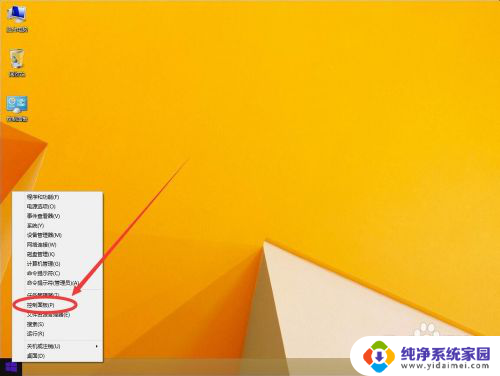
3.打开控制面板后,点击右上角查看方式旁边的“类别”
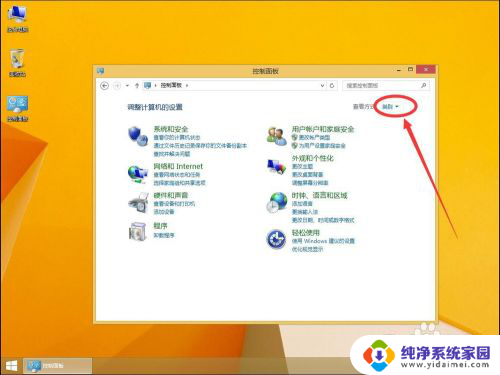
4.在打开的下拉列表中,选择“大图标”
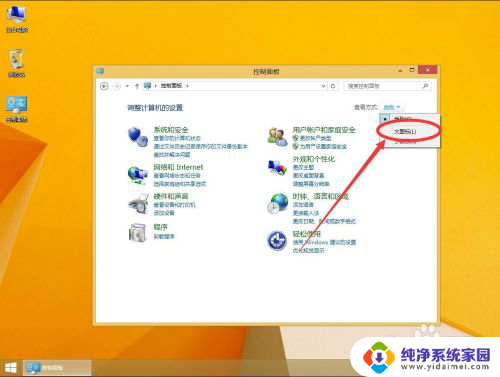
5.然后在控制面板列表中,找到“管理工具”并点击打开
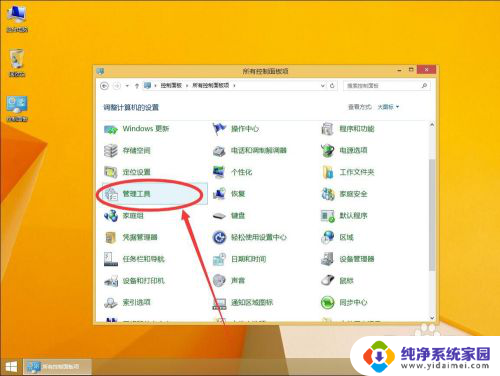
6.进入管理工具后,双击打开“服务”
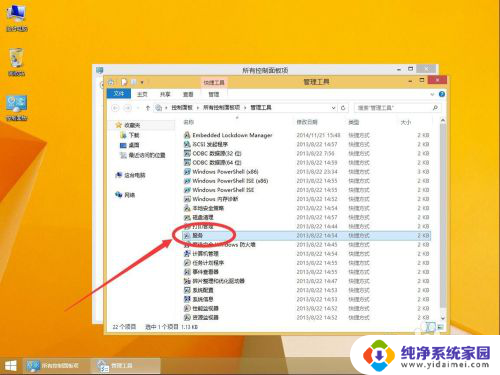
7.打开服务后,在服务列表中找到“Windows Update”服务,双击打开
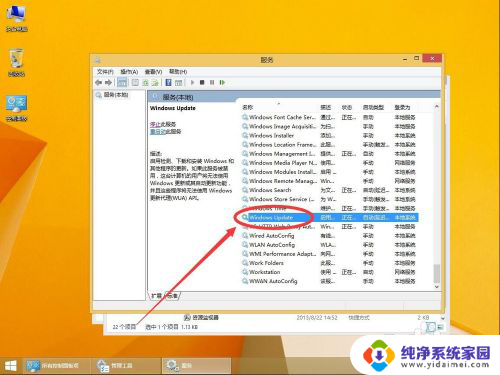
8.打开服务设置后,点击上面的“常规”选项卡。可以看到当前服务处于运行状态
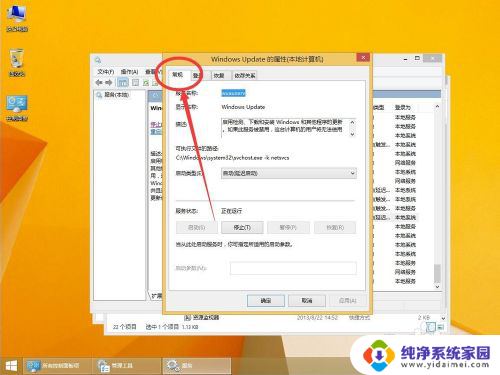
9.点击下面的“停止”
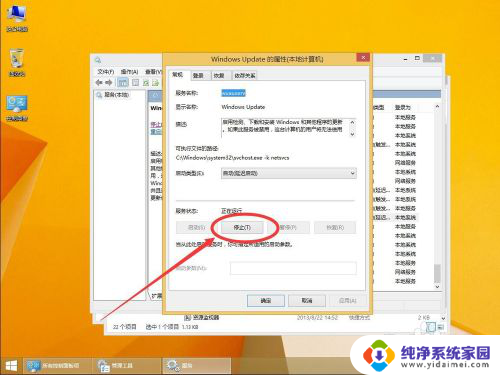
10.等待系统停止该服务
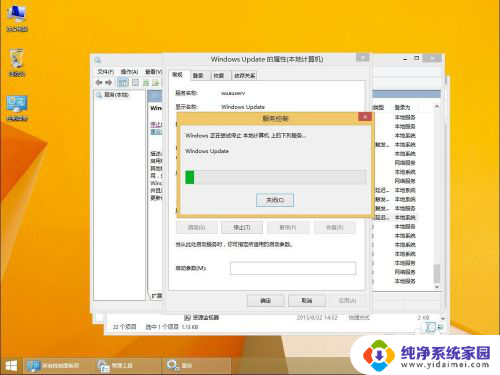
11.停止后,点击”启动类型“后面的下拉选项,如图
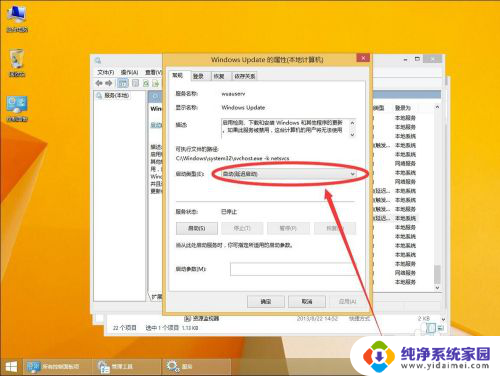
12.在打开的下拉菜单中,选择”禁用“
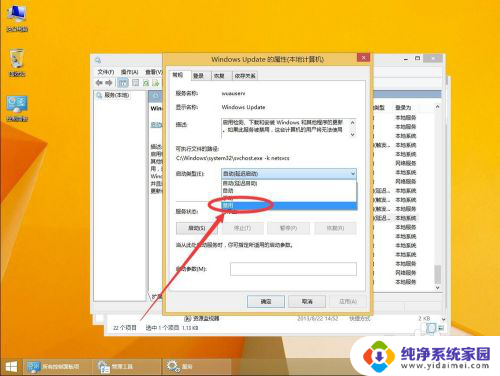
13.然后点击上面的”恢复“选项卡

14.点击”第一次失败“后面的”重新启动服务“打开下拉菜单
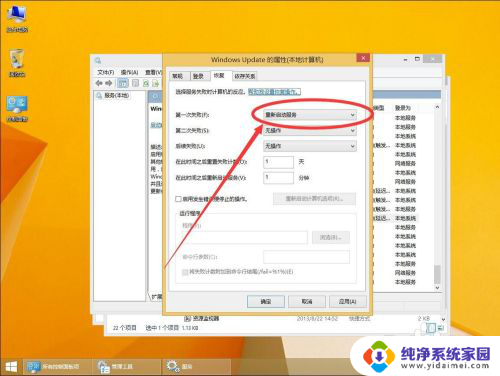
15.在打开的下拉菜单中,选择”无操作“
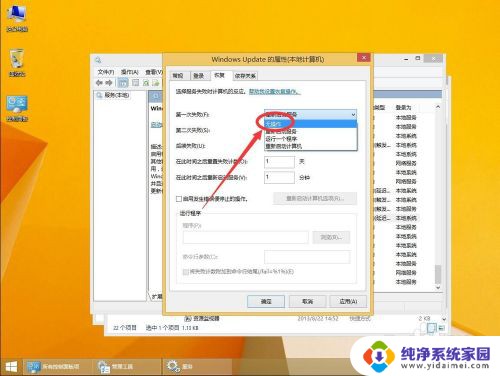
16.然后点击右下角的”确定“,保存设置
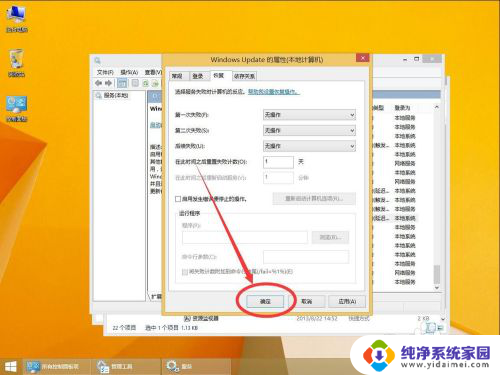
17.返回服务列表后,可以看到Windows Update服务已经停止并且禁止自动运行了
这样系统就不会自动接收更新服务了

以上是完全关闭Win8自动更新的全部内容,如果遇到这种情况,您可以按照以上步骤解决问题,非常简单快速,一步到位。
彻底关掉win8自动更新 win8系统如何关闭系统自动升级功能相关教程
- win8系统自带的防火墙如何关闭? win8关闭防火墙步骤
- 如何关闭iphone自动更新 苹果手机怎样关闭自动更新系统
- 安卓关闭自动更新 如何关闭安卓手机系统自动更新
- iphone如何关闭自动更新 怎么关闭苹果手机的系统自动更新
- 荣耀60怎么关闭系统更新 荣耀60系统如何关闭自动更新
- vivo手机系统升级怎么关闭 vivo手机如何关闭系统自动更新升级
- windows 自动更新关闭 Windows系统如何关闭自动更新
- 红米怎么关闭系统更新 红米手机关闭系统自动更新方法
- 彻底关闭荣耀系统更新提醒功能 华为/荣耀如何关闭系统更新提示
- 如何关闭苹果自动更新系统 苹果手机怎么关闭自动更新系统
- 笔记本开机按f1才能开机 电脑每次启动都要按F1怎么解决
- 电脑打印机怎么设置默认打印机 怎么在电脑上设置默认打印机
- windows取消pin登录 如何关闭Windows 10开机PIN码
- 刚刚删除的应用怎么恢复 安卓手机卸载应用后怎么恢复
- word用户名怎么改 Word用户名怎么改
- 电脑宽带错误651是怎么回事 宽带连接出现651错误怎么办